Fitbit デバイスの時刻を変更する方法
公開: 2023-03-21非同期時間は、Fitbit デバイスで最も一般的な問題の 1 つです。 ほとんどの場合、Fitbit が故障していて、しばらくの間ホスト デバイスに同期されていない場合に発生します。 ただし、場所が変わったり、夏時間に合わせて時計が変わったりすると、Fitbit が間違った時刻を表示することもあります。

さらに悪いことに、Fitbit スマートウォッチまたはトラッカーの時刻を直接変更することはできません。 しかし、プロセスはかなり簡単なので、心配する必要はありません.
フォローしてください。誤った時刻が表示されている場合に、Android または iPhone から Fitbit デバイスの時刻を変更する方法を紹介します。
目次
方法 1: Fitbit を同期する
Fitbit がホストにしばらく同期されていない場合、それが誤った時刻を表示する理由の 1 つになる可能性があります。 その場合、同期はデバイスの時刻を修正するのに役立ちます。
Fitbit を Android または iPhone に接続し、次の手順に従ってデバイスと同期します。
- スマートフォンで Fitbit アプリを開きます。
- 画面の左上隅にあるプロフィール アイコンをタップし、次の画面で Fitbit デバイスを選択します。
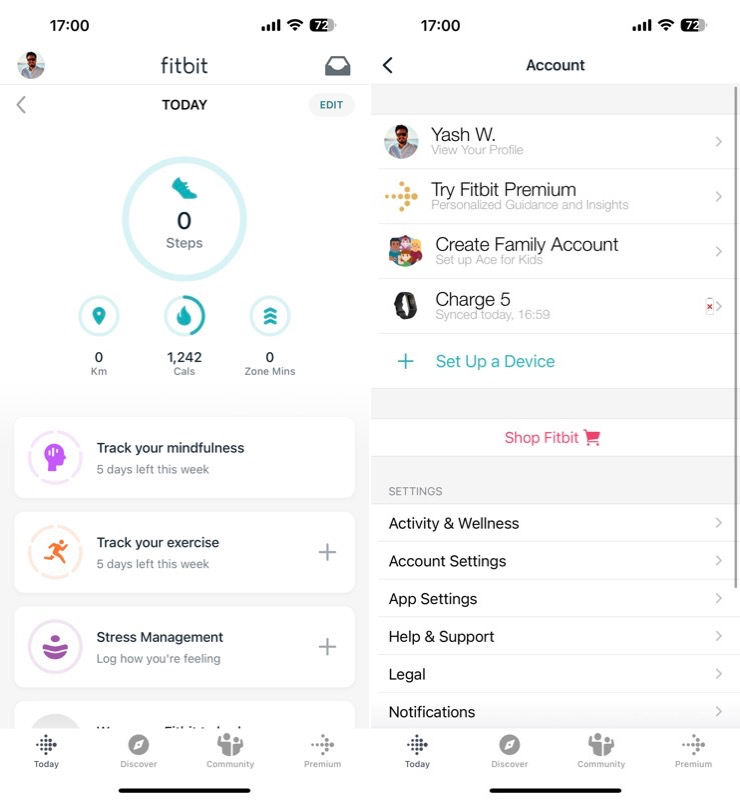
- [今すぐ同期]をタップして、デバイスと携帯電話の同期を開始し、プロセスを終了させます。
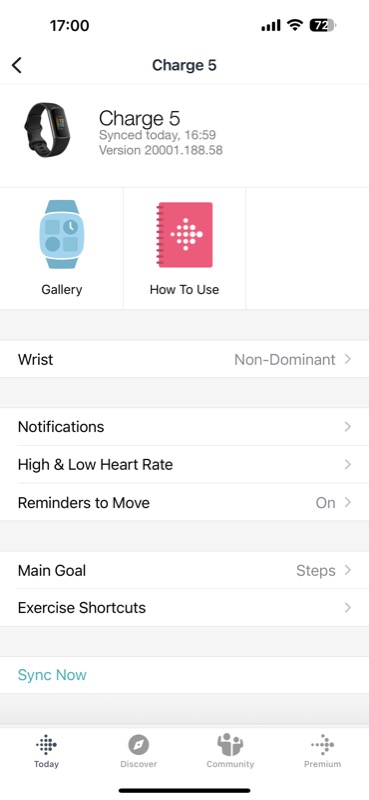
方法 2: Fitbit の時間を手動で変更する
多くの場合、クイック同期によって誤った時刻が修正されますが、Fitbit でまだ問題が発生している場合は、時刻を手動で変更する必要があります。 Android または iOS デバイスで行う方法は次のとおりです。
Android で Fitbit の時間を変更する
スマートウォッチでもトラッカーでも、Fitbit デバイスの時刻を変更するのはとても簡単です。 これを行うために必要なのは、Fitbit アプリとスマートフォンにリンクされた Fitbit デバイスだけです。
その後、次の手順に従って Fitbit の時刻を変更できます。
- Android フォンで Fitbit アプリを開きます。
- 画面の左上隅にあるプロフィール アイコンを押します。
- [設定]で[アプリの設定]を選択します。
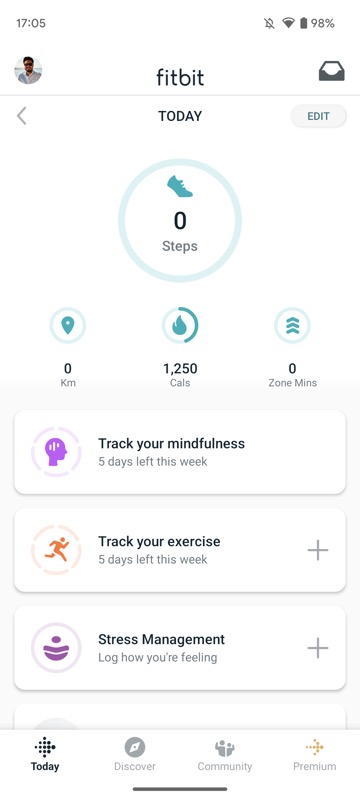
- 次の画面で、 [自動タイムゾーン]オプション (無効になっている場合) をオンにして、Fitbit の時刻をネットワーク提供の時刻に設定します。
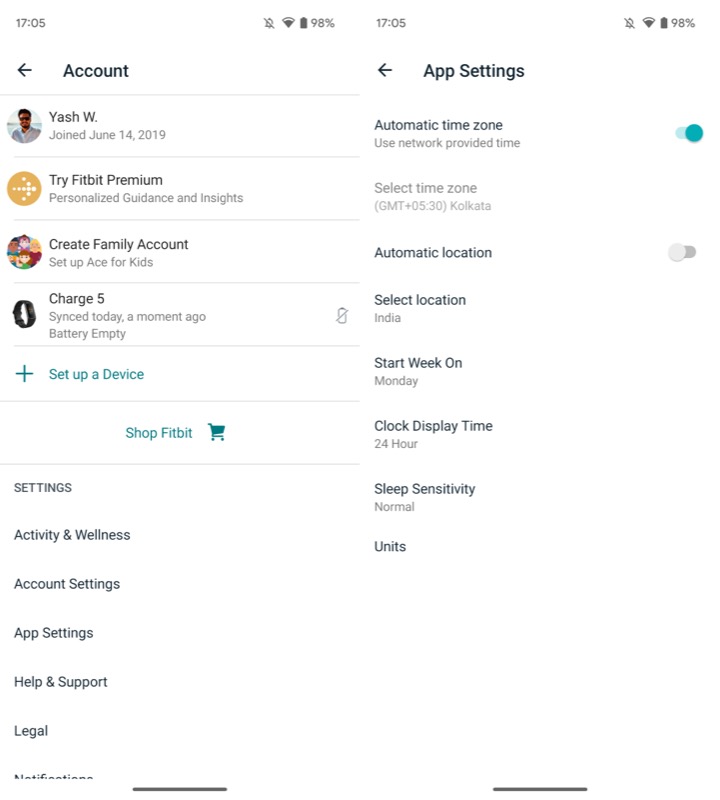
- または、 [自動タイム ゾーン]オプションをオフのままにして、 [タイム ゾーンの選択]をタップし、現在地のタイム ゾーンを選択して時刻を手動で設定します。
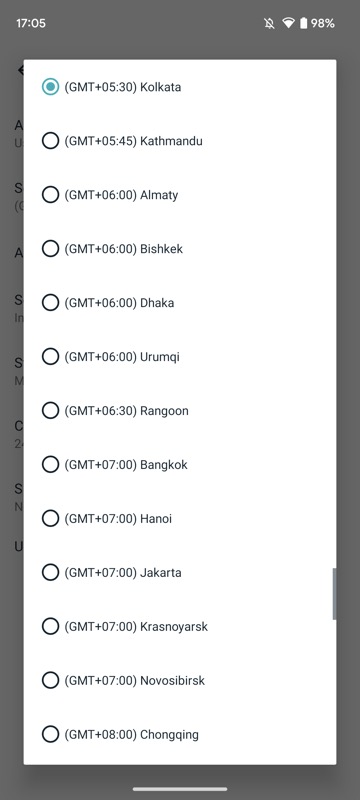
iPhone で Fitbit の時刻を変更する
Android と同じように、iPhone でも Fitbit の時刻を簡単に変更できます。 Fitbit が iPhone に接続されていることを確認し、以下の手順を実行してください。
- iPhone で Fitbit を開きます。
- 左上隅にあるプロフィール アイコンをタップします。
- [設定]で[アプリの設定]を選択します。
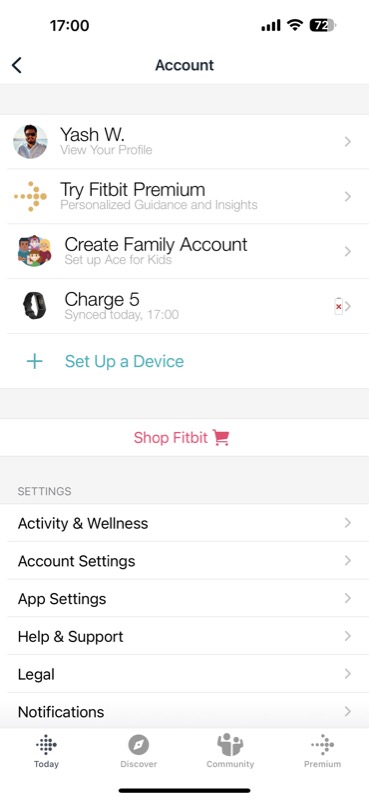
- [タイム ゾーン]を選択し、次の画面で [自動的に設定]のボタンをオンにして (まだオンになっていない場合)、iPhone の現在のタイム ゾーンに基づいて時刻を自動的に設定します。
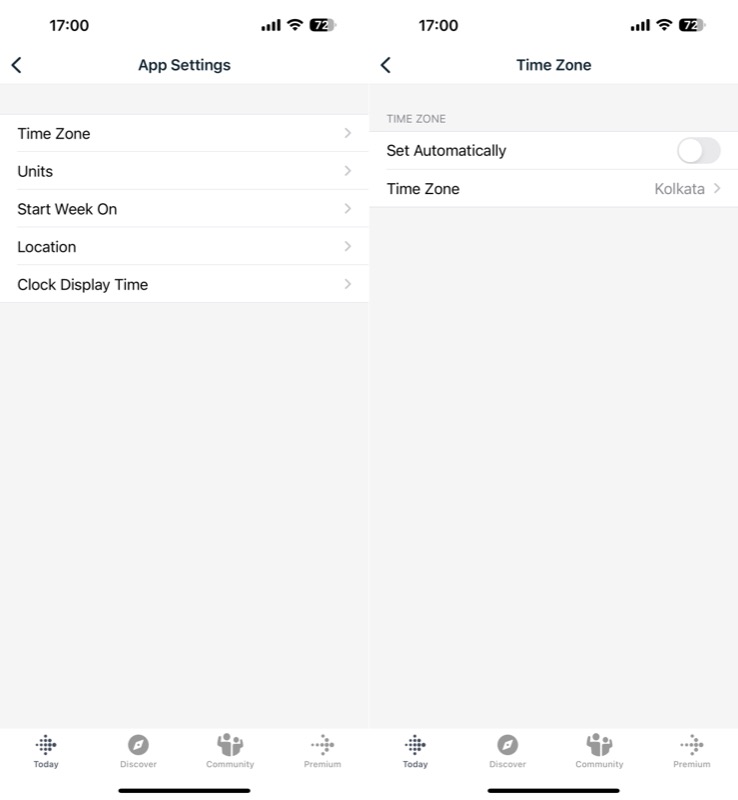
- または、手動で設定するには、 [自動的に設定] トグルをオフのままにし、 [タイム ゾーン]をタップして、現在いる場所のタイム ゾーンを選択します。
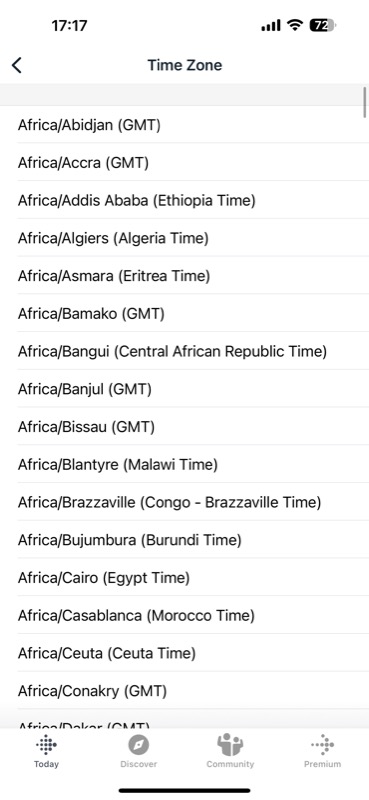
関連記事:Fitbit を Apple Health と同期し、すべての指標に 1 か所でアクセスする方法

ウェブ上の Fitbit の時間を変更する
最後に、Fitbit では、ウェブ上のダッシュボードからデバイスの時間を変更することもできます。 リンクされたデバイスが近くにない場合や、コンピューター (Mac または Windows) で Fitbit の時刻を変更したい場合に便利です。
次の手順に従ってください。
- お気に入りのブラウザーを開き、Fitbit の Web サイトにアクセスします。
- Fitbit アカウントにログインします。
- 画面の右上隅にある歯車のアイコンをクリックし、 [設定]を選択します。
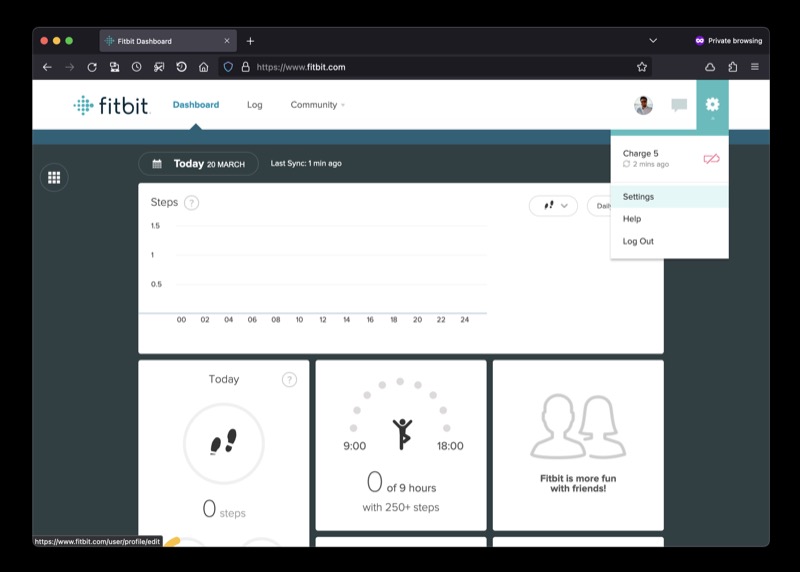
- 左側のサイドバーから[個人情報]を選択し、下にスクロールして右側のペインで[タイムゾーン]を見つけます。
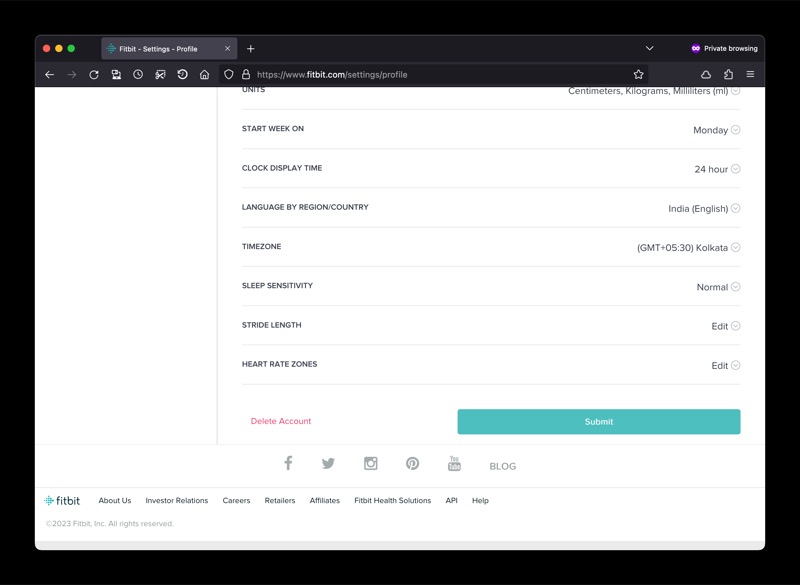
- 現在のタイム ゾーンの横にある下向き矢印をクリックし、もう一度矢印をタップして、現在のタイム ゾーンを選択します。
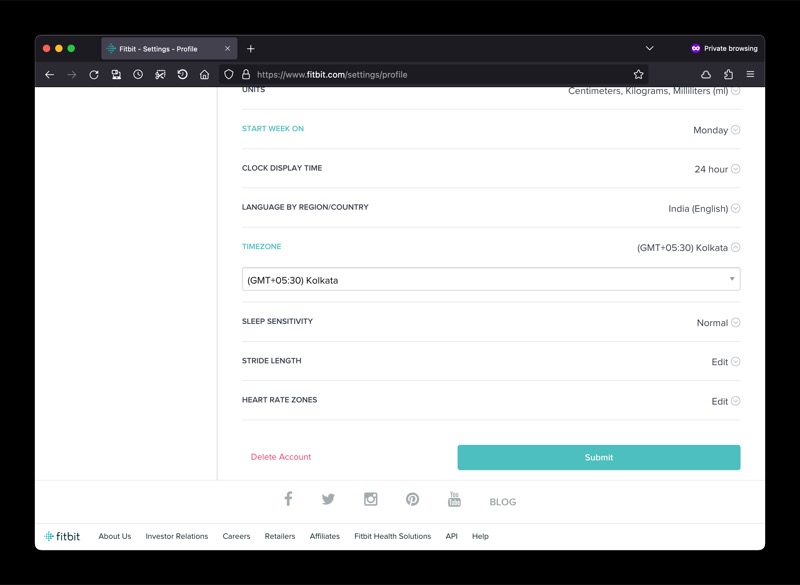
- [送信]をクリックして変更を保存します。
リンクされたデバイスに戻り、Fitbit を同期します。 Fitbit は、選択したタイムゾーンに基づいて時刻を表示するはずです。
Fitbitの時間を修正するのはとても簡単です
Fitbit は、フィットネス データと通知を手首に表示するだけでなく、時間をチェックするのにも便利です。多くの人が従来の時計を交換するほどです。
そのため、Fibit が間違った時刻を表示し始めると、非常に迷惑で不便な体験になる可能性があります。 ありがたいことに、上記のガイドに示されているように、Fitbit の時刻を修正して正しい時刻を表示させるのは非常に簡単です。
今後このような問題が発生するのを防ぐための手段として、Fitbit スマートウォッチまたはトラッカーをリンクされたデバイスと常に同期しておくことをお勧めします。
Fitbit デバイスでの時間の変更に関するよくある質問
Fitbit の時計が同期しないのはなぜですか?
Fitbit の時計が同期されない理由はいくつか考えられます。
- デバイスのバッテリーを確認してください: Fitbit デバイスのバッテリーが少ない場合、正しく同期されない可能性があります。 デバイスを充電して、もう一度同期してみてください。
- Bluetooth 接続を確認します。Fitbit デバイスは、Bluetooth 経由でモバイル デバイスまたはコンピューターと同期します。 Bluetooth がオンになっており、モバイル デバイスまたはコンピューターが Fitbit デバイスの範囲内にあることを確認してください。
- デバイスを再起動する: Fitbit デバイスとモバイル デバイスまたはコンピューターの両方を再起動してから、もう一度同期を試みます。
- デバイスをリセットする: 上記の解決策のいずれも機能しない場合は、Fitbit デバイスをリセットする必要がある場合があります。 特定のデバイスをリセットする手順については、Fitbit のウェブサイトをご覧ください。
アプリなしで Fitbit の時間を変更するにはどうすればよいですか?
アプリなしで Fitbit の時刻を変更したい場合は、ウェブ上の Fitbit ダッシュボードからデバイスの時刻を変更することもできます。 fitbit.com にサインインし、[設定] > [個人情報] > [タイムゾーン] に移動して、現在のタイムゾーンを設定します。
